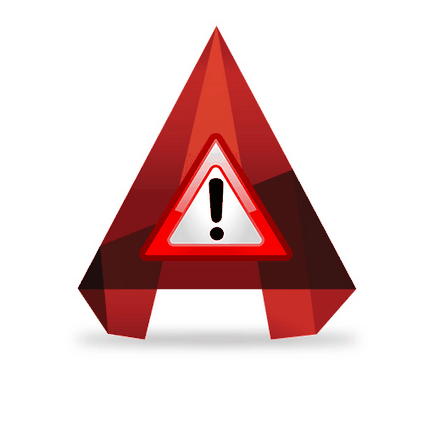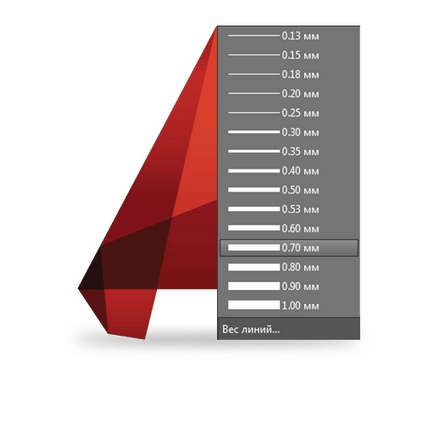Digitalizálás rajzok AutoCAD
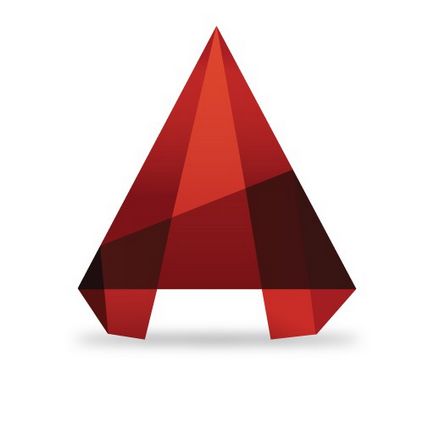
Digitalizálása RAJZOK A konvertálás hagyományos készített rajz papíron, elektronikus formában. Munka vectoring nagyon népszerű jelenleg kapcsolatban frissítését levéltárában számos tervezési szervezetek tervezési és nyilvántartási hivatalok, hogy szükségünk van egy elektronikus könyvtár műveit.
Sőt, a tervezési folyamat során gyakran van szükség, hogy végre amely a meglévő tömített alaplap.
Ebben a cikkben bemutatunk egy rövid használati digitalizálására rajzok AutoCAD eszközöket.
Hogyan digitalizálását egy rajzot az AutoCAD
1. Annak érdekében, hogy digitalizálja, vagy más szavakkal, vectorized kinyomtatott rajz, szükség van rá, vagy szkennelt raszteres fájl, amely alapjául szolgál a jövőre nézve rajz.
Hozzon létre egy új fájlt az AutoCAD és megnyílik a grafikai papír doboz rajz ábrázolja.
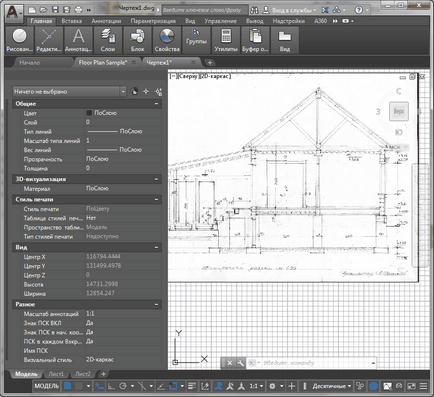
2. Az egyszerűség kedvéért, akkor esetleg meg kell változtatni a színét a grafika területén háttérben a sötét fény. Nyisd meg a menüt, válassza a „Beállítások” fülön a „Display”, kattintson a „Színek” és válassza ki a fehér, mint egyenletes háttér. Kattintson az „Elfogadom”, majd az „Apply”.
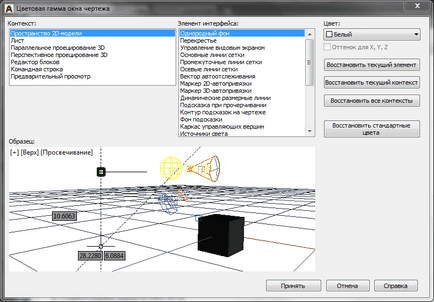
3. Scale a beolvasott kép eltérhet a tényleges skála. Mielőtt elkezdené a digitalizálás, hogy módosítani kell a képet 1: 1 méretarányban.
Menj a panel „Utilities” fül „Home” és válassza ki a „Mérés”. Válasszon méretet a beolvasott képet, és ellenőrizze, hogy mennyi az eltér a tényleges. Lesz szükség, hogy csökkentsék vagy nagyítani a képet, amíg nem dönt a skála a 1: 1.
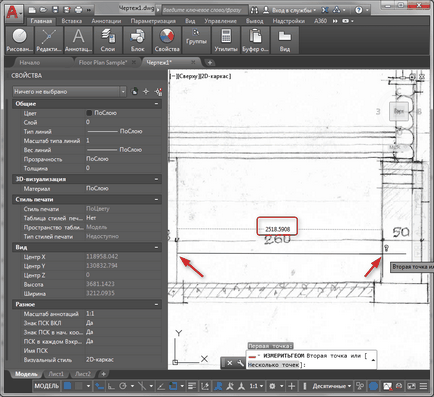
A szerkesztési panel, válassza a „Zoom”. Válasszon ki egy képet, nyomja meg az «Enter». Ezután válasszuk ki a bázispont és adja meg a nagyítási tényezőt. Az értékek 1-nél nagyobb lesz a kép nagyításához. Értéke körülbelül 1 - csökken.
Amikor egy együttható kisebb, mint 1 a felhasználás helyén szétválasztására számjegyet.
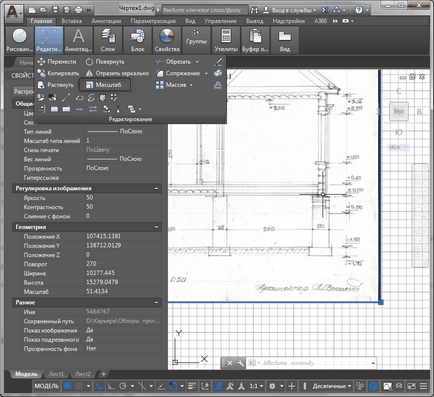
Meg lehet változtatni a skála kézzel. Ehhez egyszerűen húzza a képet a kék négyzet szög (fogantyú).
4. Miután a kezdeti zoom látható tényleges méret, akkor lehet kezdeni elektronikus megvalósítása rajz közvetlenül. Csak azt kell vágni bárhol meglévő vonalak rajzeszközök és szerkesztése, hogy a sraffozási és kitöltési, add méretek és jelölések.
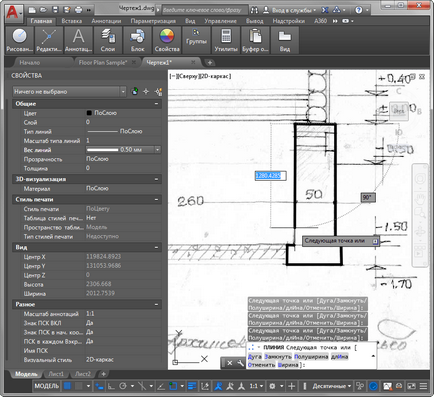
Ne felejtsük el, hogy alkalmazzák a dinamikus blokkok létrehozása összetett ismétlődő elemeket.
Befejezése után a rajzok eredeti kép törölhető.
Ez minden utasítást végrehajtásáról szóló digitalizáló rajzokat. Reméljük hasznos a munkájában.
Örömünkre szolgál, hogy képes, hogy segítsen megoldani a problémát.
Viszont, ha segíthet is. még egy kicsit.
Próbáld megtalálni más válaszokat online
Nézzük megoldani minden problémát a számítógépen?
Egy másik cikk ebben a témában: